Comment extraire un CD de 3 méthodes
Pourquoi avoir besoin de ripper un CD ?
Le CD est un moyen traditionnel de stocker des fichiers audio. Cependant, comme vous l'avez peut-être remarqué, les ordinateurs les plus récents ne sont généralement pas équipés d'un lecteur de CD. Cela signifie qu'ils ne peuvent pas lire un CD en mode natif.
Ainsi, si vous souhaitez lire les fichiers audio de manière plus pratique, l'extraction d'un CD au format MP3 ou à l'un des autres formats audio est une bonne solution. En procédant ainsi, vous pouvez lire de la musique sur votre ordinateur sans lecteur CD ou transférer de la musique sur des appareils mobiles afin de pouvoir l'écouter quand vous le souhaitez.
Comment extraire un CD sous Windows 10
Si vous utilisez un PC opérant sous Windows 10, le programme intégré Windows Media Player est une solution viable pour vous permettre d'extraire un CD.
Windows Media Player vous aidera à extraire l'audio d'un CD dans différents formats, notamment MP3, WMA, WAV, FLAC et ALAC. Si vous voulez rendre les fichiers audio compatibles avec un plus grand nombre d'appareils, il est recommandé d'extraire le CD en MP3, chose que vous pouvez faire en suivant les étapes ci-dessous:
Étape 1. Lancez Windows Media Player sur votre ordinateur.
Étape 2. Cliquez sur "Organiser" dans le coin supérieur gauche et choisissez "Options".
Étape 3. Cliquez sur l'onglet "Extraire de la musique" et allez dans la section "Paramètres d'extraction ".
Étape 4. Choisissez le format "MP3".
Vous pouvez maintenant extraire un CD sur votre PC Windows 10 à l'aide du lecteur Windows Media:
Étape 1. Lancez Windows Media Player.
Étape 2. Insérez le CD dans le lecteur de CD de votre ordinateur.
Étape 3. Dans Windows Media Player, sélectionnez "Extraire le CD" pour copier le contenu du CD sur votre ordinateur.
Étape 4. Allez dans le dossier "Music" de votre PC pour consulter ces fichiers MP3 extraits.
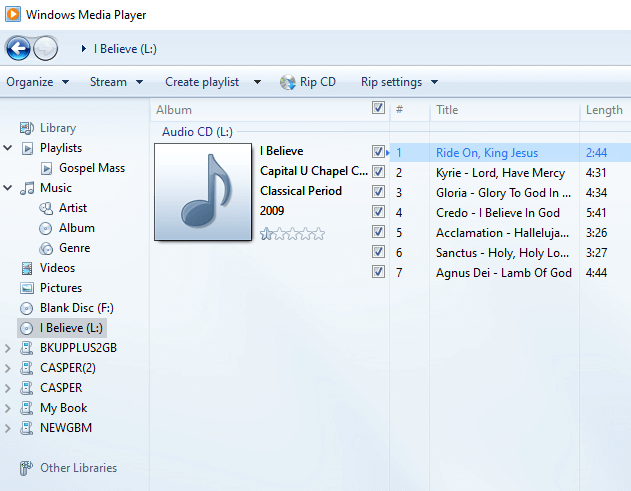
Comment extraire un CD sous Windows 10 avec une boîte à outils audio
Comment ripper un CD sur Windows 10 avec une boîte à outils audio Si vous voulez faire plus que ripper un CD, il est conseillé d'essayer EaseUS MakeMyAudio - un éditeur audio tout-en-un. Avec un tel outil, vous pouvez non seulement ripper un CD vers différents formats (MP3, WMA, OGG, VQF, FLAC, APE et WAV) mais aussi graver un CD.
De plus, cet outil inclut également un enregistreur audio, un éditeur audio et un convertisseur audio. Que vous souhaitiez découper un fichier audio ou régler la vitesse/le volume d'un son, il vous aidera.
Pour extraire un CD:
Étape 1. Insérez le CD dans le lecteur CD de votre ordinateur et lancez EaseUS MakeMyAudio. Cliquez sur "Extracteur de CD" > "Ajouter un fichier" > "CD Audio" et sélectionnez le CD source. Dans la fenêtre contextuelle, cliquez sur "Ignorer" pour continuer.

Étape 2. Ensuite, le CD Ripper lira les fichiers audio sur le CD. Sélectionnez le format audio cible, la qualité et le chemin de stockage. Cliquez ensuite sur "Lancer" pour lancer le processus d'extraction CD.

Étape 3. Une fois qu'il aura terminé, allez dans le dossier sélectionné pour consulter les fichiers audio que vous avez extraits du CD.

Autres fonctions utiles de EaseUS MakeMyAudio:
- Enregistrer de l'audio sur Windows 10
- Fusionner des fichiers audio
- Convertir des fichiers audio
- Convertir des vidéos en MP3
En gros, cet outil inclut presque toutes les fonctions courantes de gestion de l'audio.
Comment extraire un CD avec VLC Media Player
VLC Media Player est un logiciel de lecture multimédia open-source, multiplateforme et gratuit, qui peut être utilisé pour extraire un CD sous Windows 10.
Bien que Windows Media Player et VLC Media Player vous aideront tous deux à atteindre votre objectif de ripper un CD, d'après les commentaires des utilisateurs, VLC est plus performant que Windows Media Player. Si Windows Media Player ne fonctionne pas comme prévu, vous pouvez utiliser VLC à la place.
Pour ripper un CD en utilisant VLC:
Étape 1. Téléchargez et installez VLC sur votre PC.
Étape 2. Insérez le CD dans le lecteur CD de votre ordinateur.
Étape 3. Lancez VLC Media Player et allez dans "Média" > "Convertir / Enregistrer".
Étape 4. Cliquez sur l'onglet "Disque" et sélectionnez "CD audio".
Étape 5. Cliquez sur "Parcourir" et sélectionnez le CD que vous souhaitez convertir.
Étape 6. Sélectionnez la Position du début là où il est indiqué puis cliquez sur "Convertir / Enregistrer".
Étape 7. Dans la nouvelle fenêtre, cliquez sur "Profil" et sélectionnez l'icône sous forme d'outillage pour accéder aux réglages. Vous pouvez y régler le codec audio et d'autres options. Une fois que vous avez terminé, cliquez sur "Enregistrer".
Étape 8. Cliquez sur "Démarrer" dans la fenêtre Convertir pour commencer à extraire l'audio du CD sur votre ordinateur.
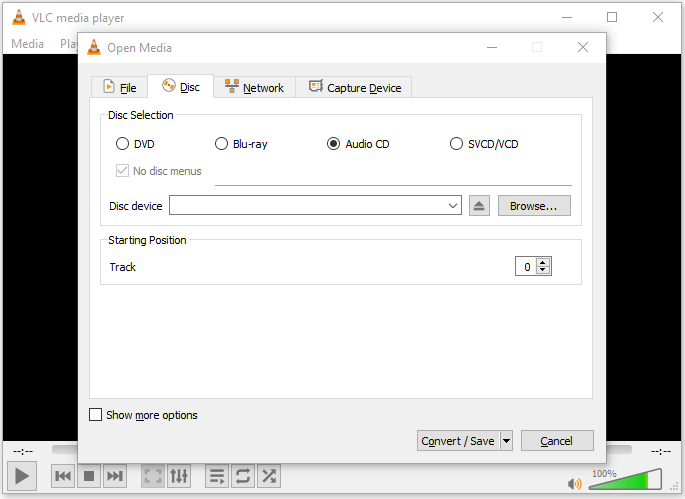
Conclusion
Il n'est pas difficile d'extraire un CD sous Windows 10 à l'aide de Windows Media Player. Même si ce programme intégré ne parvient pas à copier un CD sur votre ordinateur, il existe d'autres extracteurs de CD tiers que vous pouvez essayer.
Après avoir extrait l'audio du CD, vous pouvez transférer de la musique d'un PC vers un iPhone, l'iPad ou l'iPod depuis l'ordinateur afin d'en profiter librement, ou vous pouvez éditer les fichiers audio selon vos besoins.
Articles associés:
EaseUS MakeMyAudio
Enregistrer, éditer et convertir des fichiers audio sans effort
